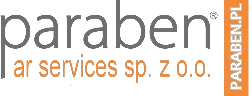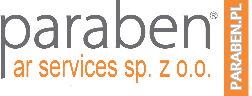Wszystko (prawie), co ma do zaoferowania Platforma Forensic E3 firmy Paraben corp.
Platforma E3 wykonuje różnorodne analizy kryminalistyczne, w tym iOT Mobile, dane z dysku twardego, dane X-Box, dane Fitbit, dane aplikacji Alexa – co tylko chcesz, możemy to zrobić. E3 Universal obejmuje wszystkie nasze narzędzia, w tym narzędzia mobilne i narzędzia do analizy dysku twardego. Narzędzie mobilne nosi nazwę E3DS. Oznacza to konfiskatę urządzeń. Wykonuje logiczne i fizyczne obrazowanie urządzeń mobilnych. Obejmuje również analizę JTAG. Narzędzie do analizy dysku twardego nosi nazwę E3P2C. To był wcześniej nasz produkt P2Commander. Obejmuje to wdrażalne P2C i P2X Pro. Obejmuje również NEMX, który jest naszym egzaminatorem poczty e-mail w sieci, oraz EMX, który jest naszym egzaminatorem poczty e-mail. To wszystko jest zawarte w pakiecie E3 Universal.
E3 Universal ma wiele funkcji, w tym segregację danych, dane systemu plików, dane poczty e-mail, dane sieciowej poczty e-mail, dane czatu, pliki obrazów/typy obrazów, obsługę smartfonów, obsługę telefonów z funkcjami (co przypominałoby telefony z nagrywarką lub [foot ], mamy ponad 27 000 obsługiwanych urządzeń i liczba ta rośnie), wsparcie GPS, wsparcie iOT. Dzięki temu wsparciu mamy potężną analizę z wyszukiwaniem, sortowaniem, nielegalną identyfikacją obrazów, parsowaniem danych aplikacji, parsowaniem danych SQLite, tworzeniem zakładek, raportowaniem i przeglądem danych.
Podczas tego samouczka omówimy dochodzenie w zakresie informatyki śledczej, w którym przeanalizujemy segregację danych, przeanalizujemy dane z dysku twardego, przeanalizujemy dane poczty e-mail, przeanalizujemy dane czatu, pliki graficzne i typy, wyszukiwanie, sortowanie i raportowanie. W naszym przeglądzie mobilnego dochodzenia kryminalistycznego omówimy przeanalizowane dane, odzyskane dane, dane aplikacji, dane SQLite, import danych w chmurze (co jest super fajną funkcją), wyszukiwanie i raportowanie.
W porządku. Więc zacznijmy. Gdy C3 zostanie w pełni załadowany, chciałbym zamknąć to okno. A ja lubię tworzyć nowe sprawy. Pojawi się okno nowej sprawy. Przejdź do właściwości sprawy. Nazwa sprawy, którą nazwiemy „E3 Universal”. Następnie możesz dodać dodatkowe informacje tutaj. Rozwijane pola działają świetnie – wypełniają się automatycznie. Musisz więc zrobić to tylko raz, a następnie kliknąć pole rozwijane i gotowe.
Będę zapisywać tę sprawę w mojej domyślnej lokalizacji, więc po prostu pójdę dalej i kliknę Zapisz. Pojawi się okno Dodaj nowy dowód. Wiem, że obraz, który uzyskałem, jest obrazem wirtualnym, więc zamierzam to wszystko wykryć i kliknąć OK. A potem zamierzam załadować mój obraz i nazwać to „dyskiem twardym”. Otworzy się kreator Auto-Exam – gorąco polecam to zrobić. Umożliwi to znacznie wydajniejsze i skuteczniejsze sortowanie plików danych.
Pierwsze pytanie brzmi: „Czy chcesz posortować dane w kategorie i podać listę danych w każdej kategorii?” Robimy tak, że domyślnie jest zaznaczone ‘Tak, sortuj dane’. Następnie możesz wyeksportować dowolne dane. Po prostu zaznacz pola w posortowanych kategoriach. „Czy chcesz usunąć zduplikowane dane?” Absolutnie. „Czy chcesz coś przeszukać?” Możesz załadować słowa za pomocą pliku tekstowego lub możesz użyć predefiniowanych wyszukiwanych terminów, które dostarczamy dla Ciebie. A potem pyta cię, czy chcesz wygenerować raport na koniec. Zwykle nie lubię tego robić, ponieważ lubię przeglądać każdą stronę, zawartość sprawy i posortowane pliki, aby dodać zakładki do moich artefaktów, a następnie ręcznie utworzyć raport. Ostatnia opcja to „Czy chcesz dołączyć dane segregacji do swojego raportu?” A jeśli wybierzesz raport, możesz bezwzględnie kliknąć to pole wyboru.
Zamierzam rozpocząć ten automatyczny egzamin i pozwolić mu działać na moim zapleczu, podczas gdy my zaczniemy z tą sprawą.
Teraz, gdy Auto-Egzamin się zakończył, to, co lubię robić, to oczywiście sprawdzić – możesz to sprawdzić, przechodząc do zakładki Ukończono i sortując, że się zakończył. Możesz także przeglądać posortowane pliki na karcie Sortowane pliki. Więc zamierzamy to rozwinąć i przejść do Dysku twardego. Możesz zobaczyć moją partycję, to partycja FAT. To, co lubię robić, to korzystać z opcji Rozpocznij liczenie zawartości folderu, ponieważ pozwoli mi to przeglądać całą zawartość za pomocą opcji Wejście i Suma, bez konieczności przeglądania każdego pliku z osobna.
Zajrzymy do partycji 0 pod naszą zawartość FAT, a to da ci – jeśli rozszerzysz to do [06:13] – da ci to całkowitą liczbę artefaktów lub ważnych informacji w tym . Na przykład, jeśli musimy spojrzeć na dokumenty, widzimy, że mamy dokument Word, „Historia impresjonizmu”, a to da ci w sumie jeden w tym folderze. Nie musisz więc przeszukiwać pustych folderów, aby znaleźć to, czego potrzebujesz. Posortowane pliki to także świetny sposób na zidentyfikowanie rodzaju artefaktów, które wkrótce będą potrzebne do sprawdzenia potencjału… w tym przypadku mamy dwie bazy danych poczty elektronicznej. Mamy bazę danych Exchange, a następnie mamy bazę danych Gmaila.
Jeśli pominiesz Auto-egzamin po zaimportowaniu wirtualnego dysku twardego lub obrazu dysku twardego, zawsze możesz przejść do Zawartości sprawy, możesz to zaznaczyć, przejść do zakładki Analiza, przejść do Analizy zawartości, a następnie od razu możesz sortować dane. Więc wrócimy do naszych posortowanych plików, zbadamy te bazy danych e-maili. Jeśli więc dwukrotnie klikniesz na przykład bazę danych Exchange, przeniesie Cię to dokładnie tam, gdzie ta baza danych Exchange znajduje się w tym obrazie. Jeśli klikniemy na nią dwukrotnie – możesz ją również rozwinąć tutaj – i zobaczymy, że mamy w tej bazie danych trzy konkretne osoby, którym będziemy się przyglądać.
W bazach danych Exchange jest mnóstwo informacji. Możesz zobaczyć archiwizację w miejscu, możesz zobaczyć skrzynkę pocztową administratora. Po prostu przejdź i zobacz, czego potrzebujesz. I zrobimy Jenny. Najważniejszym folderem w tej bazie danych jest główny magazyn informacji. To da ci ich skrzynkę odbiorczą, skrzynkę nadawczą, ich usunięte elementy, ich wysłane elementy, ich kalendarze, ich kontakty itp. Teraz, jeśli przejdziemy do Johna, rozszerzymy go i znowu my’ ponownie przejdź do sklepu z najlepszymi informacjami. A potem, Skrzynka odbiorcza – nadal będzie pokazywać korespondencję między osobami. Eric Spencer jest jednak trochę bardziej wyjątkowy. Będziemy po prostu kontynuować – magazyn informacji – aw jego skrzynce odbiorczej widać, że są pogrubione elementy. Pozycje pogrubione oznaczają, że nie był czytany. Naprawdę świetnie wiedzieć. Jeśli to klikniesz, możesz uzyskać informacje z nagłówka… jeśli trochę to rozwiniesz… możesz uzyskać informacje z nagłówka, co w niektórych przypadkach jest bardzo ważne. Możesz pokazać to za pomocą tekstu, HTML i surowego HTML.
Kolejną wspaniałą rzeczą, o której warto wspomnieć, jest to, że możesz zobaczyć, że są to ogólne właściwości tego e-maila, na który kliknęliśmy, i to pokaże Ci również flagi wiadomości, a to również pokazuje, że nie, nie został przeczytany, to był normalny priorytet , nie ma żadnych załączników.
Jeśli chcesz wyświetlić wiadomość e-mail z załącznikiem, mamy dobry przykład z Johnem. Idziemy do jego skrzynki odbiorczej, a tutaj widzicie ikonę załącznika. Aby wyświetlić ten załącznik, wystarczy zejść na dół, kliknąć Załącznik, a pokaże Ci „kwiaty”. Klikniesz więc na „kwiaty” i przejdziesz do miniatury, ponieważ jpeg to zdjęcie i będziesz mógł zobaczyć ten załącznik.
Teraz przejdźmy do tej bazy danych Gmaila. Wrócę do zakładki posortowanych plików, wrócę do poczty e-mail i po prostu kliknę na to, Gmail.pst. I zrobimy jedno i drugie. Kliknięcie obu tych opcji może zająć trochę więcej czasu i może wymagać nieco więcej zasobów. To nie jest prawdziwa baza danych Gmaila, ponieważ jak widać, rozszerzenie kończy się plikiem .pst, który jest powiązany z programem Outlook. Niezależnie od tego, pójdziemy dalej i klikniemy to dwukrotnie, a następnie rozwiniemy w dół, a tam możesz zobaczyć nieprzeczytane e-maile, załączniki… to jest dokument Word, możesz otworzyć ten dokument Word . I możesz otworzyć za pomocą — zasugeruje coś, za pomocą czego powinieneś to otworzyć, a następnie otworzy się to w programie Microsoft Word. Zamierzamy iść naprzód, zamknąć to i kontynuować.
Wrócimy do naszych posortowanych plików i zobaczymy, że istnieje baza danych czatów. To baza danych Skype’a. Ponadto, jeśli po prostu klikniesz dwukrotnie tę bazę danych, powie, czy chcesz ją zamontować jako bazę danych Skype, a my powiemy tak, aby kontynuować. Gdy ta baza danych zostanie zamontowana, klikniemy ją dwukrotnie, aby ją rozwinąć, i klikniemy dwukrotnie naszą bazę danych. Teraz możesz zobaczyć nazwę profilu. Łączy to również z jego e-mailem tutaj, kilkoma naprawdę świetnymi informacjami, jego kontaktami, historią połączeń, brakiem przesyłania plików i kontaktami [PID]. Jest to więc również świetny sposób na zlokalizowanie informacji o adresie IP, jeśli ich potrzebujesz.
Ponieważ nie chcę przechodzić przez każdy pojedynczy folder w tej bazie danych, po prostu kliknę tę bazę danych i zacznę liczyć zawartość folderu, a to da mi gdzie to wszystko… gdzie każdy folder ma jakieś dane. Zamierzam to usunąć, wiadomości, wygląda na to, że nasze pieniądze… wygląda na to, że foldery pamięci podręcznej zawierają najwięcej informacji. Jeśli chcesz zobaczyć obraz PNG, będziesz chciał kliknąć Widok pliku, a to po prostu da ci ten obraz. Znowu… a potem masz również magazyn bazy danych.
Teraz wrócimy do naszych posortowanych plików. I idziemy do Grafiki. Ta Grafika pokaże Ci wszystkie grafiki w obrazie dysku twardego, a jej największą zaletą jest to, że jeśli dwukrotnie klikniesz na jedną z grafik, pokaże Ci dokładnie, gdzie się znajduje, gdzie możesz dodać ją do zakładek dla swojego zgłoś, jeśli to artefakt, którego potrzebujesz. Zamierzamy po prostu szybko dodać to do zakładek i kliknąć OK. Twoje zakładki pojawią się tutaj. Ilekroć potrzebujesz dostępu do tej zakładki, zabierze Cię ona dokładnie w to miejsce. To również świetnie nadaje się do raportowania. Innym sposobem dodania tego pliku do raportu bez tworzenia zakładek jest kliknięcie go prawym przyciskiem myszy, a następnie zaznaczenie opcji „Dodaj do raportu/eksportu pliku”. I to pójdzie dalej i doda to do twojego raportu w postaci złożonej. Jeśli chcesz zobaczyć to zdjęcie,
Teraz pójdziemy dalej i poszukamy kilku rzeczy. Wrócimy do tej zakładki Analiza i przejdziemy do Wyszukiwania zaawansowanego. Istnieje wiele opcji wyszukiwania – możesz wyszukiwać tekst, wyszukiwanie szesnastkowe, Boolean, wyrażenia regularne i proste wyszukiwanie. Możesz także skorzystać z Load Words i predefiniowanej listy, która jest naszą listą wyszukiwanych haseł związanych z pornografią dziecięcą, jeśli prowadzisz sprawę dotyczącą pornografii dziecięcej. Lub możesz po prostu wpisać jedno. Wpiszę „Nikky” i zobaczymy, dokąd nas to zaprowadzi.
Powodem, dla którego nie otrzymaliśmy żadnych wyników dla tego wyszukiwania „Nikky”, jest to, że jak widać, przeszukujemy tylko bazę danych Skype. Teraz, gdybyśmy wrócili do obrazu FAT i przeszli do wyszukiwania… spróbujemy tego ponownie. I jak widać, jest 10 trafień. I po prostu schodzimy w dół, rozszerzamy się, a to da ci wszystkie potrzebne informacje, gdzie są hity, ile miejsc. Możesz kliknąć dwukrotnie, otworzy się przeglądarka tekstu i zobaczysz, że „Nikky” jest właśnie tam, i tak dalej i tak dalej. To świetny sposób na przeprowadzenie wyszukiwania. Możesz kliknąć prawym przyciskiem myszy i dodać do raportu lub dodać dane do zakładek.
W ramach wyszukiwania masz wiele różnych opcji. Tutaj, na podstawie swoich danych, możesz wygenerować raport wyników wyszukiwania na podstawie tych danych wyszukiwania. Zamierzam przejść dalej i pokazać, jak wygenerować raport na podstawie danych, które dodaliśmy do raportu. Pójdę dalej i kliknę Generuj raport. To jest w zakładce Analiza. Klikamy na to. Ponieważ jest to obraz dysku twardego, niektóre opcje różnych typów raportów są wyszarzone.
Aby lepiej zrozumieć i zapoznać się z Kreatorem raportów oraz uzyskać szczegółowe informacje na jego temat, przejdź do naszego kanału YouTube i obejrzyj nasz samouczek raportowania YouTube.
W przypadku tego raportu po prostu wybiorę Raport śledczy w formacie HTML. Tutaj są opcje, które możesz modyfikować – moje imię i nazwisko, zakładki, obejmują wszystkie zakładki, tylko zakładki do dodania do raportów, typy systemów plików, jeśli chcesz je również wyeksportować, masz taką możliwość itd. itd. Więc po prostu kliknę Zakończ.
Mój raport jest gotowy. Idę dalej i klikam OK. I jak widzisz, ma zakładki, które mam, i informacje, że ten obraz, który dodaliśmy do raportu, będzie tam. Idziemy dalej i zamkniemy tę sprawę. A potem zauważyłem na samym dysku twardym, że jeśli przejdziesz do katalogu głównego, mamy plik sprawy o zajęcie mini urządzenia z Androidem. Teraz otworzy się to w produkcie E3 – wystarczy kliknąć prawym przyciskiem myszy, Otwórz za pomocą, a my otworzymy to za pomocą naszego E3. I co to zrobi, to zamontuje to w tej obudowie. Pokażę ci również inny sposób zamontowania innego obrazu.
Ponownie uwielbiamy kreatora Parabens Auto-Exam. Zamierzamy iść dalej i po prostu rozpocząć ten automatyczny egzamin na tym mini zrzucie Androida. Szybko się to kończy. A potem po prostu to rozwiniemy. I jak widać, jest to etui z E3 – jest nasz telefon komórkowy. To jest bardzo mały przypadek. Ale nadal dostarcza ważnych informacji, których potencjalnie możesz potrzebować.
Po przejrzeniu tego nie ma żadnych artefaktów, których potrzebuję, więc po prostu pójdę dalej i wrócę do mojej karty Dowody, upewnij się, że jest podświetlona, zamierzam usunąć ten dowód. To nie usuwa go z dysku twardego. Jak widać, nadal tam jest. Po prostu nie jest dodawany jako dowód. Zamierzamy iść dalej i dodać inną akwizycję mobilną, abyś mógł zobaczyć pełny zakres produktu E3.
Ponieważ telefon już zdobyliśmy, dołączymy go jako dowód. Przejdziemy do Paraben Tools, akt sprawy E3 Mobile/przypadków DS. To się otworzy, a my zrobimy smartfona. Po prostu zostawimy to jako smartfon. I to zostanie dodane do naszego przypadku. Kreator Auto-egzaminu zacznie działać i otworzy się, rozpoczniemy ten Auto-egzamin, a kiedy to będzie działać, przejdziemy do tej sprawy. Wyjdziemy z tego wszystkiego. To jest przejęcie iPhone’a. Można to stwierdzić przede wszystkim po strukturze plików. To bardzo różni się od struktury plików Androida. Ponadto po właściwościach telefonu można stwierdzić, że producentem jest Apple, można pobrać oprogramowanie układowe, czy jest karta SIM itp.
Więc dostaniemy się do tego telefonu. I pokażę ci mnóstwo informacji. Ale zamierzam policzyć moje foldery, ponieważ nie chcę ponownie sortować wszystkich tych folderów.
Jeśli przeszkadzają Ci te wyskakujące okienka – tak na marginesie – możesz ustawić to jako „Nie pokazuj więcej tego komunikatu”. Zwykle jestem bardzo zajęty pozyskiwaniem i robieniem różnych rzeczy, więc lubię te wyskakujące okienka, ponieważ informują mnie, kiedy na przykład zadanie liczenia zawartości folderu zostało zakończone.
Kliknąłem OK z tego. Teraz przejrzymy przeanalizowane dane iPhone’a. Więc rozwiniemy to, a to pokaże wam wszystkie dane, które analizujemy za pomocą iPhone’a. Da ci więc głos, właściwości, wiadomości, zakładki, historię itp. Liczba folderów tutaj jest naprawdę świetna, więc nie musimy zaglądać do folderów, których nie potrzebujemy. Więc zamierzamy to rozwinąć. Tam baza nagrań to baza danych SQLite, do której możemy się dostać. Właściwości, da ci pełne właściwości telefonu, w tym numer telefonu, chroniony hasłem, numer modelu i tak dalej. Wiadomości – wiadomości są skrzynką nadawczą iPhone’a. Zakładki – to znaczy zakładki. Itd. itp.
Teraz przyjrzymy się przeanalizowanym odzyskanym danym. Klikamy na to. A to był nieznany format, dlatego nie możemy go otworzyć. Zainstalowane aplikacje dadzą ci dane aplikacji. Jeśli klikniesz na tę listę zainstalowanych aplikacji. Mają więc zainstalowanego Facebooka i komunikatora na tym iPhonie. Lista uprawnień – powie, czy jest podejrzana przez złośliwe oprogramowanie, do czego ma dostęp. W folderze var jest znacznie więcej informacji – na przykład pęki kluczy, jeśli uznasz to za interesujące. To, co zamierzam teraz zrobić, to całkowicie zamknąć tę sprawę i otworzyć obudowę Androida i pokazać różnice między iPhonem a programem ładującym Androida i obrazem logicznym. Więc po prostu pójdziemy naprzód i zamkniemy.
A teraz pójdę dalej i otworzę niedawną sprawę. Ta sprawa dotyczy prawie stu koncertów. Otwarcie zajmie więc trochę czasu. Mam trzy różne typy przejęć w tej sprawie. Pierwsza to akwizycja modułu ładującego, druga to dane importu z chmury, a trzecia to akwizycja logiczna. Zagłębmy się więc w pozyskiwanie modułu ładującego. Po prostu pójdę dalej i rozwinę to wszystko. Ponownie zajmie to chwilę, ponieważ jest to dość duży nabytek. A w przypadku programów ładujących zobaczysz pełne flashowanie, a następnie flashowanie systemu plików. Będzie to wyglądać inaczej niż logiczne przejęcie.
Jeśli przejdziesz do zakładki Sortowane pliki, uruchomiłem już kreatora Auto-Exam i możesz zobaczyć, ile informacji zawiera te trzy akwizycje. Jest sześć e-maili… plików e-mail, są czaty, jest mnóstwo baz danych i grafiki. Wrócimy więc do zakładki Case Content, a następnie rozwiniemy Full Flash, a Full Flash daje surowe obrazy partycji. Jest też system plików i to tam znajdujemy większość naszych danych. Jeśli przejdziesz do folderu danych i rozwiniesz to… zacznijmy liczyć nasze foldery. A potem, jeśli przejdziesz do danych, znajdziesz tam wiele swoich baz danych SQLite. Zamierzam rozwinąć to, abyśmy mogli zobaczyć całkowitą liczbę samych folderów plików. I przewiniemy w dół do czegoś interesującego…
Niektóre popularne obecnie aplikacje to [Next Plus] lub Text Now, Text Free. Zamierzamy więc przejść do eksploracji bazy danych textPlus SQLite. Więc pójdziemy dalej i rozszerzymy to. Następnie przejdziemy do baz danych, rozszerzymy bazy danych, a baza danych nextplus jest bazą danych, którą chcemy, mimo że jest to textPlus, baza danych nazywa się nextplus. Więc pójdziemy dalej i rozwiniemy to, będziemy się w to zagłębiać. I są na to wszystkie stoły. Innym sposobem przeglądania tabel i sprawdzania, czy zawierają one jakieś dane, jest ich rozwinięcie. Teraz możesz zobaczyć, że nasza baza wiadomości zawiera wszystkie wiadomości wysłane przez textPlus. Są też dzienniki połączeń. Tak więc baza danych dziennika połączeń, jeśli przewiniesz, poda numery innych osób dzwoniących… rozmowy, możesz to przeanalizować. Stosowane przez nich metody kontaktu,
Teraz, gdy masz już krótki przegląd tego, jak wygląda pozyskiwanie programu ładującego, przejdziemy dalej i przejdziemy do naszego logicznego pozyskiwania. Zamierzamy to rozwinąć. Znów zajmuje to chwilę. Zamierzamy zagłębić się w to przejęcie. Teraz jest to kopia zapasowa Androida identycznego telefonu. Ponieważ więc ten telefon nie mógł uzyskać [root], dlatego musieliśmy wykonać metodę programu ładującego, nadal może wykonać kopię zapasową, ale nie uzyska takiej samej ilości danych, ponieważ nie może uzyskać [ źródło].
Ponownie możesz zobaczyć zainstalowane aplikacje, listę uprawnień, a ona ma 92 aplikacje na swoim telefonie. Więc to trochę potrwa. I możesz zobaczyć wszystkie aplikacje. Ma TextNow, textPlus, ma Nextdoor, mnóstwo rzeczy. Bumble, ma Tindera, WhatsAppa, ma swojego Fitbita. Więc ma dużo danych na tym telefonie.
A teraz pokażemy Ci dane uwierzytelniające. Ten plik bin danych uwierzytelniających będzie musiał zostać wyeksportowany, więc po prostu chcesz wyeksportować do folderu. A potem możesz skorzystać z naszego narzędzia do analizy chmury… więc jeśli przejdziesz do Evidence, Import Cloud… będziesz mógł dodać do tego ten plik danych uwierzytelniających, a to, co robi, to rozwiązać poświadczenia dla ciebie rozwiń informacje o chmurze. Jeśli masz już dane uwierzytelniające, po prostu dodaj konto. Możesz przewinąć do rodzaju danych, których potrzebujesz. Konto logowania, którym zwykle jest adres e-mail, a następnie hasło. Gdy to wszystko zostanie zakończone, po prostu użyj uwierzytelnienia i możesz pobrać te dane. Idźmy dalej i zamknijmy to, ponieważ mamy już jeden zaimportowany dla nas.
Zamierzamy iść naprzód i otworzyć akwizycję w chmurze. I pokaże nam wszystkie dane w chmurze, które zaimportowaliśmy. Ma więc Facebooka, Mapy Google, Gmaila, Dysk Google i konto na Twitterze. Na przykład, jeśli chcesz zobaczyć jej kanał informacyjny, kanał informacyjny będzie kontynuowany i zostanie ściągnięty z chmury.
Ponownie, jeśli chcesz przeszukać wszystkie z nich, możesz kliknąć główny folder plików i przejść do Analizy, i możesz przeprowadzić wyszukiwanie zaawansowane, które przeszuka wszystkie trzy z tych przejęć. Więc w tych trzech przejęciach będziemy szukać imienia Tiffani. Z „ja”.
Ponieważ przeszukuje wszystkie trzy akwizycje i jest mnóstwo danych do przejrzenia, możesz przejść do karty Uruchomione tutaj i zobaczyć, że te dane są uruchomione, i znowu, dlatego lubię te wyskakujące okienka Windows, ponieważ mogę zrobić coś innego podczas wyszukiwania. A potem, po zakończeniu wyszukiwania, te powiadomienia pojawiają się z powrotem.
Podczas gdy to trwa, chciałbym pokazać wam niektóre z naszych fajnych rzeczy iOT, które robimy. Przetwarzamy Fitbit, [Creepy Bear], Alexa, przetwarzamy mnóstwo rzeczy iOT.
Pokażę Ci trochę danych Fitbit. Klikam więc na dane i lubię je sortować według nazwy. A potem przewiniemy w dół i znajdziemy Fitbitfolder. W porządku, więc jest nasz Fitbit, a my pójdziemy dalej i klikniemy go dwukrotnie, aby go rozwinąć. To zabierze nas tutaj, gdzie to jest. Dogodnie, znajduje się w naszej bazie danych textNow, z której również pobieramy dane. Zamierzamy więc rozszerzyć nasz telefon komórkowy Fitbit i zejdziemy do baz danych. I widzicie, jest baza danych aktywności, jest mnóstwo baz danych. Po prostu przejdziemy do głównej bazy danych Fitbit i rozwiniemy ją. I widzicie, po wszystkich tabelach w tym, że jest tam dużo informacji.
Jeśli przejdziemy do bazy danych profili i rozwiniemy ją, otrzymamy profil użytkownika osoby noszącej Fitbit, skąd ona pochodzi, jej krok, jej BMI, da nam to wiele informacji. Oczywiście, jeśli wrócisz do baz danych, możesz przejść do bazy danych aktywności, a to da ci liczbę stóp, kroki i tak dalej. Wspaniale jest wiedzieć, gdzie to jest, więc możesz sprawdzić, jakiego rodzaju danych potrzebujesz.
Teraz przejdziemy dalej i przejdziemy do naszego Generowania raportu. Generowanie raportów dla akwizycji mobilnych jest trochę inne niż akwizycja dysku twardego, tom-tom lub dron. Mają różne rodzaje raportów. Możesz ponownie wypełnić wszystkie istotne informacje, aby dodać je do swojego raportu. A następnie raport z przeglądu danych mobilnych jest również nazywany naszym raportem Kick-Ass.
To hiperłącze spowoduje wyświetlenie pliku PDF z danymi zawartymi w raporcie. A oto przykład raportu. Zawiera podsumowanie wyjaśnień, informacje o urządzeniu, dane sprawy, zainstalowane aplikacje, kontakty, połączenia, profile, zakończenie badania. Łapiesz sedno sprawy. I znowu, jeśli potrzebujesz więcej informacji, zapoznaj się z samouczkiem dotyczącym zgłaszania na kanale Paraben na YouTube.
Views: 0